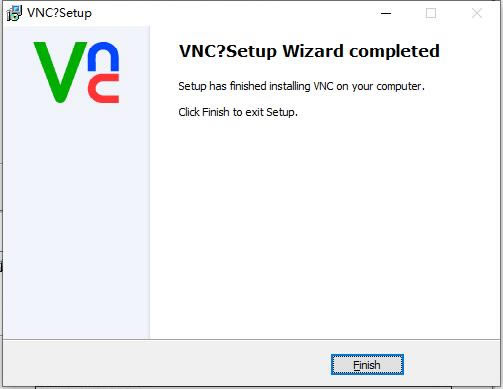【RealVNC中文特別版下載】RealVNC遠程控制軟件 v5.3 免費特別版
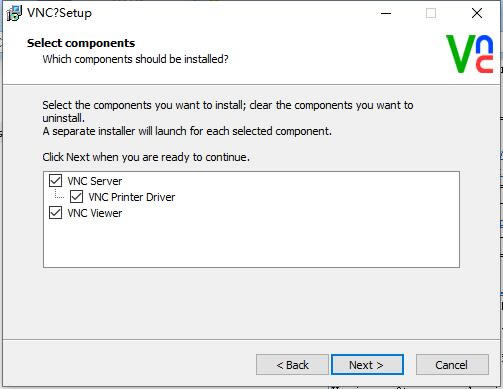
- 軟件類型:應用軟件
- 軟件語言:簡體中文
- 授權方式:免費軟件
- 更新時間:2024-11-10
- 閱讀次數:次
- 推薦星級:
- 運行環境:WinXP,Win7,Win10,Win11
軟件介紹
RealVNC中文特別版是一款十分方便好用的遠程操控軟件,支持各種設備、各種系統的操作,通過網絡的連接,雙方電腦均裝有RealVNC即可,采用極為嚴格保密的加密技術,全程做到實時監控不外漏,不管是辦公還是隱私操作均可放心。
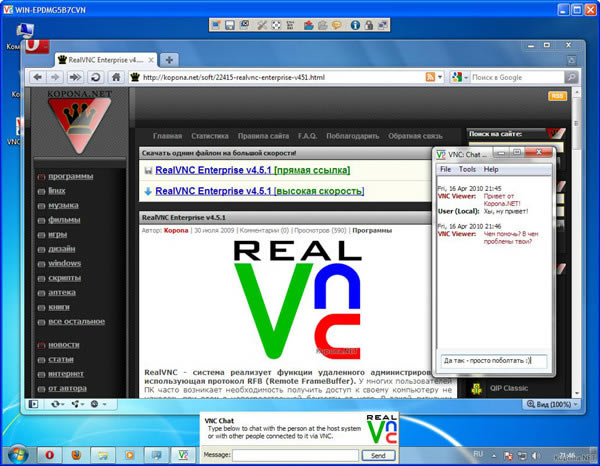
軟件特色
【支持多種操作系統】
VNC Server與VNCVviewer支持多種操作系統,如 windows,Linux,MacOS 及 Unix 系列(Unix,Solaris等),因此可將 VNC server 及 VNC viewer 分別安裝在不同的操作系統中進行控制;
【智能控制】
RealVNC 的優越性還在于如果操作系統的主控端計算機沒有安裝 VNC viewer,也可以通過一般的網絡瀏覽器(如 IE 等)來控制被控端(需要 Java 虛擬機的支持)。
RealVNC中文特別版使用教程
服務器端開啟 VNC Server
需要一臺電腦安裝VNC Viewer,另一臺臺式機作為服務器端,裝了VNC Server
如果按上述步驟順利在服務器端安裝了 VNC Server,安裝好之后程序會默認在后臺運行,如果你沒有設置開機自啟,則需要手動在服務器端開啟 VNC Server。
1、第一次使用 VNC Server時,要進行一些基本配置,安裝完 VNC Server后會進入它的主界面,這時會彈出一個首選項,為用戶體驗反饋設置,這里不要理會,直接點 OK
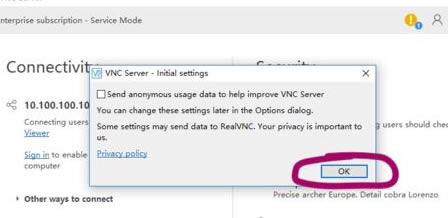
2、然后進入主界面,可以看到左邊 Connectivity 板塊為連接相關的信息,顯示目前的服務器端IP為10.100.100.103;右邊為 Security 為安全相關信息,上邊 Identity check 為一些身份檢查等信息,下方 Authentication 為認證信息。
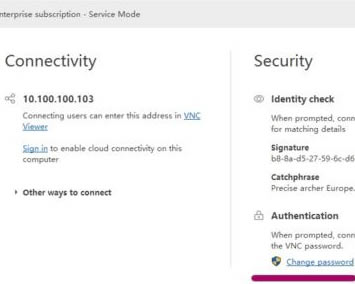
3、我們可以點擊 Authentication 里的 Change password 來設置初始訪問密碼,這里的密碼即為客戶端訪問該服務器時的密碼,設置完要重輸一遍來確認,之后點擊 OK 即可。一般來說,設置好密碼之后就可以通過遠程客戶機訪問了
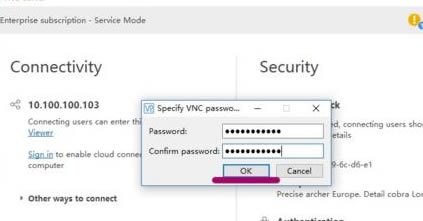
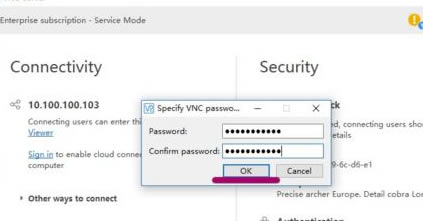
4、如果你還想進行其他設置,可以點擊界面右上角三橫線的地方,彈出的列表中包含了該軟件的所有系統選項,點擊其中的 Options ,即可進入系統設置項。
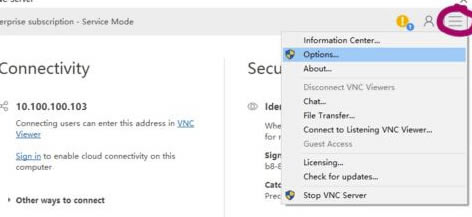
5、系統設置界面如下,你可以修改各種系統設置,如更改認證方式、密碼類型等,我們這里簡單的配置已經好了,其他就不詳細介紹了,可以自己去慢慢了解。
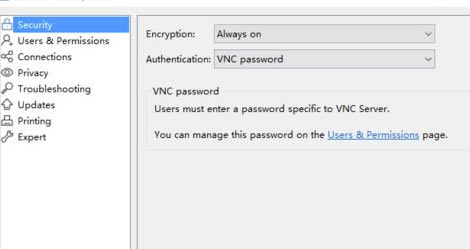
通過客戶端VNC Viewer訪問遠程桌面
1、在臺式機服務器上開啟 VNC Server后,在筆記本客戶端上打開 VNC Viewer,主界面如下,相當簡潔,你可以直接在上方數據欄里輸入服務器端的主機名或IP地址,即可建立連接。
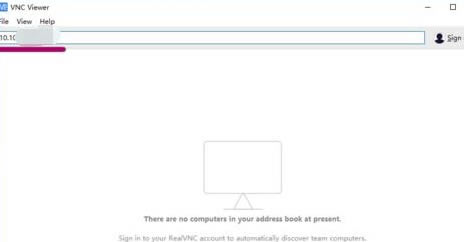
2、 直接輸入服務器端 IP,然后回車確認,第一次連接時會有一下提示,直接點擊 Continue 即可。
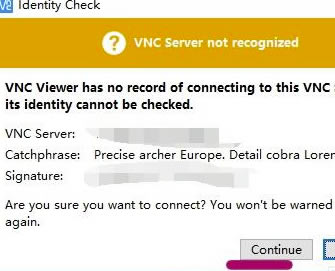
3、之后,會進行身份驗證,輸入之前在服務器端設置好的訪問密碼,然后點擊 OK,如果正確的話就可連接到對端計算機。
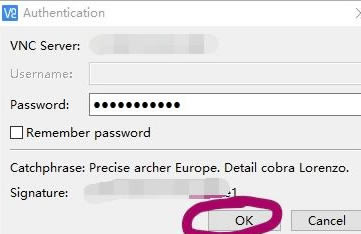
4、成功建立連接后,你就會得到服務器端計算機的桌面桌面控制權,然后就可以對遠程計算機進行相關操作。
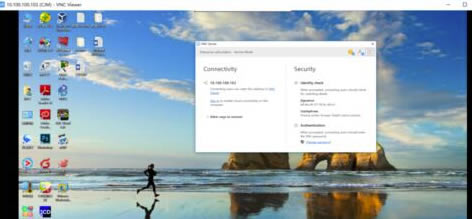
安裝方法
1、在本站下載RealVNC中文特別版安裝包
2、使用壓縮軟件進行解壓(推薦使用winrar)
3、點擊exe文件開始安裝
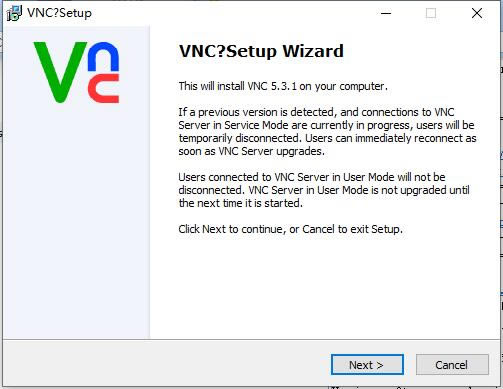
4、進入RealVNC安裝協議,點擊【I Accept...】,然后點擊【next】。
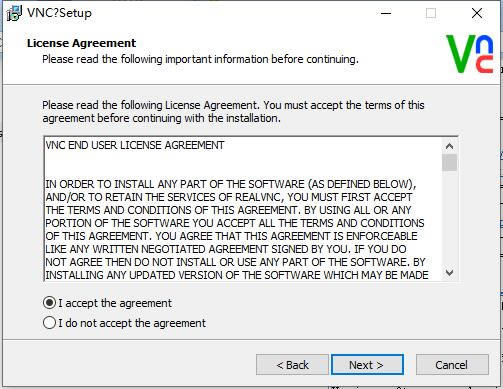
5、選擇軟件附加任務,選擇完成后點擊【next】。
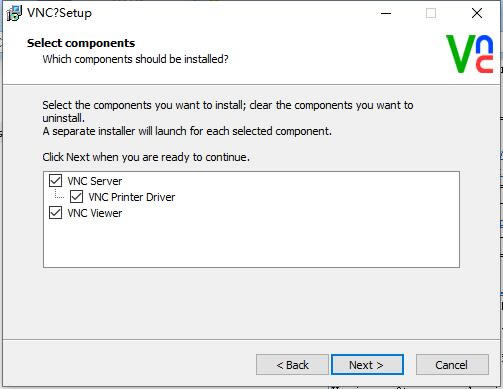
6、選擇RealVNC安裝位置,點擊【browse】在打開的窗口中,您可以自行選擇軟件安裝位置,選擇完成后點擊【next】。
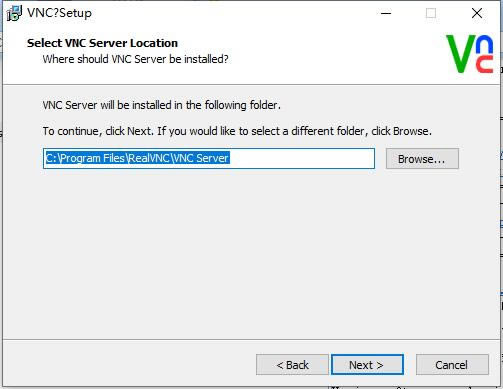
7、選擇RealVNC快捷方式存放位置,您可以自行選擇,選擇完成后點擊【next】。
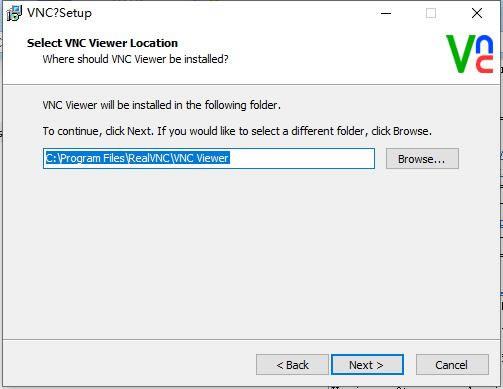
8、是否創建快捷方式,您可以自行選擇,選擇完成后點擊【next】。
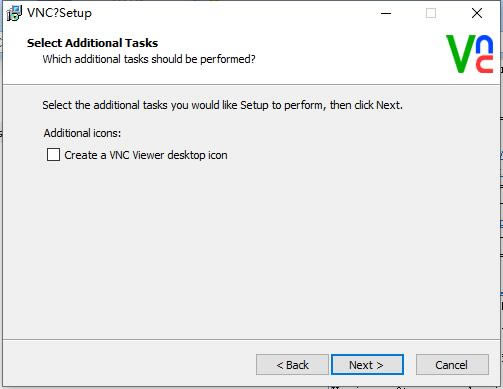
9、選擇RealVNC服務器安裝,選擇完成后點擊【next】。
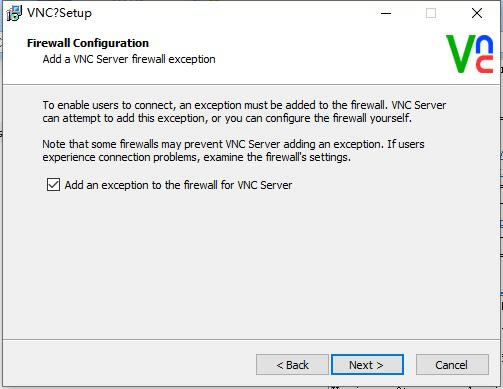
10、準備安裝RealVNC,點擊【install】。
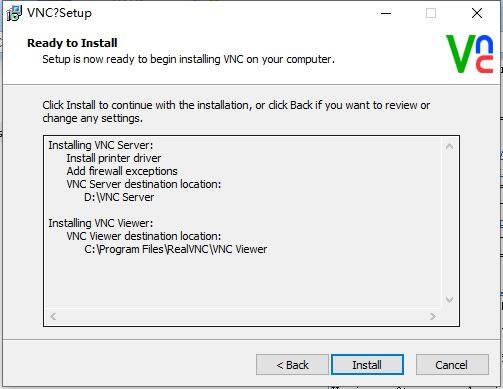
11、RealVNC正在安裝,您需要耐心等待軟件安裝完成就可以了。
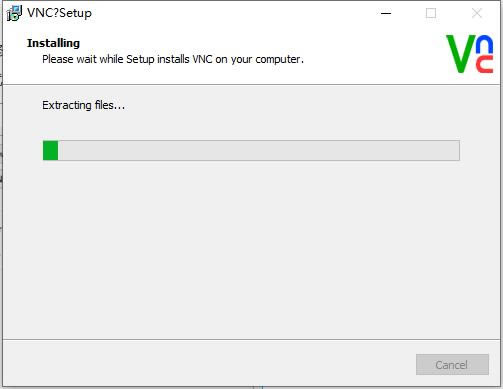
12、RealVNC安裝完成,點擊【finish】退出軟件安裝。